Puede añadir marcadores de comentario y capítulo a cualquier vídeo de un proyecto para poder omitir directamente las secciones marcadas. Puede añadir todos los marcadores de comentarios y de capítulo que desee.
Marcadores de comentario: puede marcar cualquier fotograma de vídeo del proyecto con un comentario y, después, volver a él fácilmente seleccionando el marcador de comentario en el menú local de marcadores. Los marcadores de comentario no se muestran en los proyectos terminados, únicamente en el navegador de proyectos.
Marcadores de capítulo: cuando se utilizan marcadores de capítulo para señalar puntos específicos de la película, los usuarios pueden utilizar los marcadores para ir rápidamente a dichos puntos tras exportar o grabar la película en DVD. También puede marcar cualquier fotograma de vídeo con un marcador de capítulo y, después, volver a él fácilmente seleccionando el marcador de capítulo en el menú local de marcadores.
Las aplicaciones y los dispositivos que reconocen los marcadores de capítulos de iMovie incluyen iTunes, iPod, iPhone, iPad, Apple TV, Front Row, QuickTime Player, el Reproductor de DVD y la mayoría de los reproductores estándar de DVD.
Para añadir marcadores de comentario o de capítulo:
Abra el proyecto y, si no ve los botones “Marcador de capítulo” y “Marcador de comentario” (mostrados abajo) en la esquina superior derecha del navegador de proyectos, active las herramientas avanzadas.
-
Arrastre un marcador de comentario (señalado con una A en la ilustración siguiente) o un marcador de capítulo (señalado con una B en la ilustración siguiente) hasta un fotograma del proyecto.

Aparecerá un marcador de comentario marrón (señalado con una A en la ilustración siguiente) o un marcador de capítulo naranja (señalado con una B en la ilustración siguiente) sobre el clip de vídeo, así como un número de marcador de posición que se puede editar.
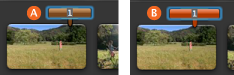
-
Escriba un comentario o un nombre de capítulo para el marcador.
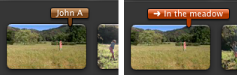
Si más adelante desea cambiar el título de un marcador, haga doble clic en la barra de color en el navegador de proyectos y, a continuación, escriba un título nuevo.
Para saltar directamente a un fotograma marcado en el proyecto:
-
Seleccione un nombre de comentario o de capítulo en el menú local situado en la esquina superior derecha del navegador de proyectos. Si hay títulos en el proyecto, también puede seleccionar un título.

El marcador seleccionado se mostrará con un borde amarillo en el navegador de proyectos para que pueda localizarlo fácilmente.
Para exportar una película con marcadores de capítulo:
Si ha añadido marcadores de capítulo al proyecto, solo tiene que grabar el proyecto en un DVD o exportarlo. iDVD, iTunes, iPod, iPhone, iPad, Apple TV, Front Row, QuickTime Player, el Reproductor de DVD y la mayoría de los reproductores estándar de DVD reconocen los marcadores de capítulo.
-
Haga clic para seleccionar el proyecto en la biblioteca de proyectos o abra el proyecto; a continuación, realice una de las tareas que se listan a continuación. El menú Compartir aparece en una barra de color gris claro en la parte superior de la pantalla del ordenador.
Para compartir la película con iDVD, seleccione Compartir > iDVD y, a continuación, grábela en un disco DVD.
Para compartir la película con iTunes, seleccione Compartir > iTunes.
-
Para enviar la película al visualizador multimedia, seleccione Compartir > Visualizador multimedia.
Cuando se envía un proyecto al visualizar multimedia, este pasa a estar disponible para su uso en iDVD la próxima vez que se abra la aplicación, que reconoce los marcadores de capítulo.
-
Para exportar la película como un archivo de película, seleccione Compartir > Exportar película.
Recuerde que las películas exportadas en formato pequeño no incluyen marcadores de capítulo.
Para exportar la película con las opciones avanzadas de QuickTime, seleccione Compartir > Exportar con QuickTime.